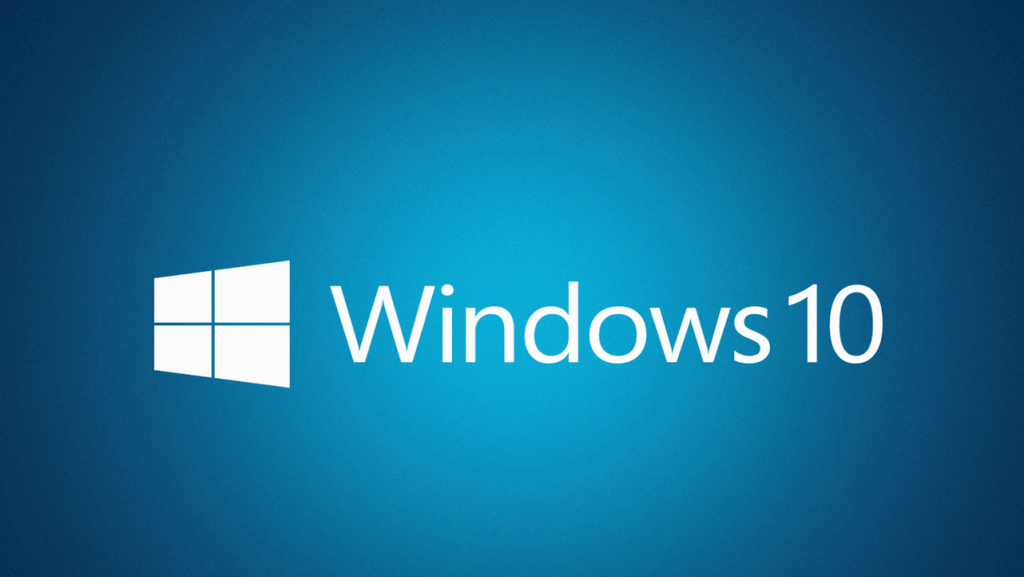Ya podemos actualizar nuestros ordenadores a Windows 10. Si además compramos un nuevo ordenador, portátil, etc. también traerá por defecto este nuevo sistema operativo. A muchas personas, cada cambio del sistema operativo de Windows, les supone un quebradero de cabeza. A pesar de que siempre se mantiene más o menos el mismo estilo, todo cambia y al principio nos sentimos un poco perdidos, por eso, con los trucos que os ofrecemos en nuestra guía, haremos vuestra experiencia de uso algo mucho más sencillo. 😉
1. Graba todo lo que haces en tu escritorio.
Ahora a través de la denominada “Barra de Juegos” se pueden capturar imágenes de lo que se vea en pantalla y lo más importante, grabar un vídeo de todo lo que se realiza en el escritorio. Gracias a esta novedad, ya no habrá que descargar otros programas de terceros para convertiros en un auténtico Youtuber. Para activar la “Barra de juegos” rápidamente bastará con pulsar la tecla Windows + G. Una vez abierta, bastará con hacer clic en el botón rojo de REC, o pulsar Win + Alt + R. Es muy recomendable que os esforcéis un poco en memorizar estas combinaciones de teclas para que con estos trucos Windows 10 pase a ser utilizado de una forma mucho más fluida y rápida.
2. Obtén el control con Microsoft Edge y con tus fotos.
Microsoft Edge es el primer explorador que permite tomar notas, escribir, dibujar y resaltar cosas directamente en páginas web. Podréis usar la lista de lectura para guardar los artículos favoritos para más adelante y leerlos posteriormente en la vista de lectura . Mantened el puntero sobre las pestañas abiertas para pre visualizarlas y llevad vuestros favoritos y lista de lectura con vosotros cuando uséis Microsoft Edge en otro dispositivo.
Todas las fotos en el mismo lugar. Se acabaron las búsquedas interminables. La aplicación «Fotos» recopila todas tus fotos y vídeos en un solo lugar. Desde el teléfono, tu PC y OneDrive. A continuación, organiza tus recuerdos en álbumes para que puedas disfrutarlos y compartirlos.
3. Aprovecha a Cortana.
Al pulsar las teclas Win + C, aparecerá Cortana, un asistente personal inteligente que te ayudará en tareas como echarte una mano a encontrar esa carpeta o configuración que te esta volviendo loco, a administrar tu agenda en el calendario o incluso realizar seguimiento de los paquetes. Además de esto, ¡Cortana charlará contigo o te gastará bromas!
Aquí os dejamos algunas preguntas que le puedes formular a tu nuevo asistente personal:
- ¿Cuántos años tienes?
- Cuéntame un chiste.
- Muéstrame los últimos resultados de la Liga BBVA.
- ¿Cuántas calorías tiene un huevo cocido?
- Inserta nadar en el calendario para mañana.
- Cambia el evento de las 15 h a las 16.
- ¿Qué pasa este fin de semana?
4. Varios escritorios de trabajo.
Entre todos los trucos Windows 10 tiene uno muy útil, el de los escritorios múltiples. Esto consiste en crear nuevos escritorios virtuales. Con esto lo que conseguimos es crear escritorios más específicos y así tener por ejemplo un escritorio con todas las aplicaciones necesarias para el trabajo y a la vez tener por otro lado un escritorio con todas las aplicaciones de juegos favoritas. El atajo rápido para esto es pulsar tecla Win + Ctrl+ D, y para cerrarlo bastará con pulsar Win + Ctrl + F4.
Esto se consigue en Add a desktop y se pueden cerrar como ventanas. Una vez creados, podrás pasar de uno a otro en un instante pulsando las teclas Win + Ctrl + Flecha Izquierda o Derecha.
5. Vuelta al menú inicial.
Algo destacable es que Windows 10 vuelve a implantar en su interfaz el menú de Inicio de siempre. Han conseguido incorporar el menú de Windows 8 donde aparecían los programas o aplicaciones en cuadrados al menú de toda la vida. Aunque podrás acceder a un menú parecido al de Windows 8 pinchando en el icono de ampliación de la parte superior, muy cerca del botón de apagado.
6. Gestión de ventanas y de trabajo.
Uno de los trucos importantes para usar cómodamente Windows 10 consiste en pinchar y arrastrar una ventana hacia un borde o esquina. Verás el lugar en el que se acoplará así como también podrás observar las demás aplicaciones con las que podrás compartir pantalla. Una vez hecho esto, si mantienes pulsada la tecla de tu teclado de Windows y pulsas las teclas de flechas (↑↓←→) cambiarás el orden de las mismas.
También podrás tener controladas todas las aplicaciones que tengas abiertas si pinchas al icono que hay justo al lado del botón Inicio. Al hacer esto, se desplegarán todas las aplicaciones sobre tu pantalla en pequeño formato para que si de un rápido vistazo, ves que no estas utilizando una aplicación la puedas cerrar al instante.
Si además pulsas la tecla Win y la tecla Tab, se desplegará la ventana de vista previa clásica.
Esperamos que con estos trucos Windows 10 te parezca una mejora y no un auténtico problema. Cualquier duda o consulta no dudéis en poneros en contacto nosotros, ¡os ayudaremos encantados!.